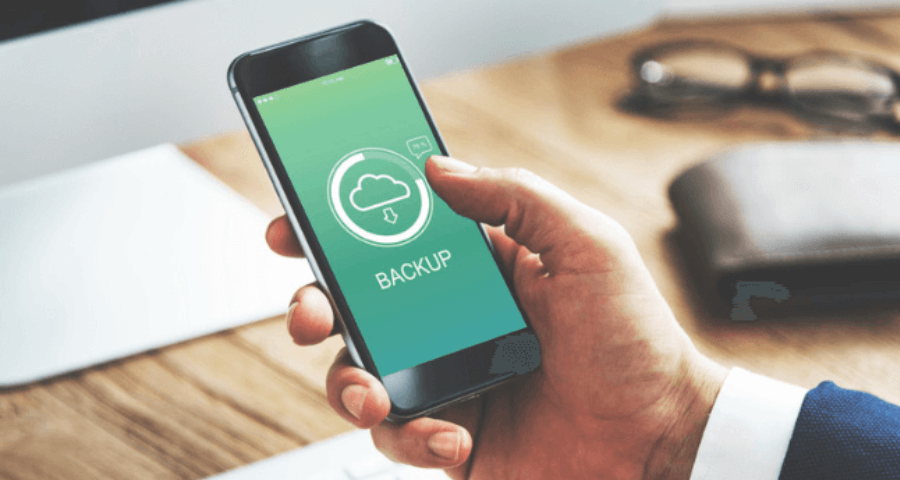
Fazer backup no celular pode parecer complicado, mas com alguns passos simples, você pode proteger suas fotos, contatos e aplicativos.
E pensando nisso, vamos te mostrar a seguir como fazer backup no seu celular de forma fácil e rápida, garantindo que suas memórias e arquivos estejam sempre seguros.
Vamos lá?
A seguir, você encontrará uma explicação de como fazer backup no Android e no iOS e instruções ajudarão a garantir que seus dados importantes estejam sempre protegidos. Confira:
Fazer backup no seu celular Android é uma ótima maneira de proteger seus dados importantes. Veja como fazer isso:
Lembre-se de usar um PIN, padrão ou senha para proteger seu backup. Esses métodos são mais seguros que o deslize ou a ausência de bloqueio, mantendo seus dados protegidos contra acessos não autorizados.
Aqui estão as etapas para fazer backup usando o iCloud:
Você também pode fazer backup usando um computador. No macOS 10.15 ou posterior, utilize o Finder, enquanto em versões anteriores do macOS e no Windows, use o iTunes.
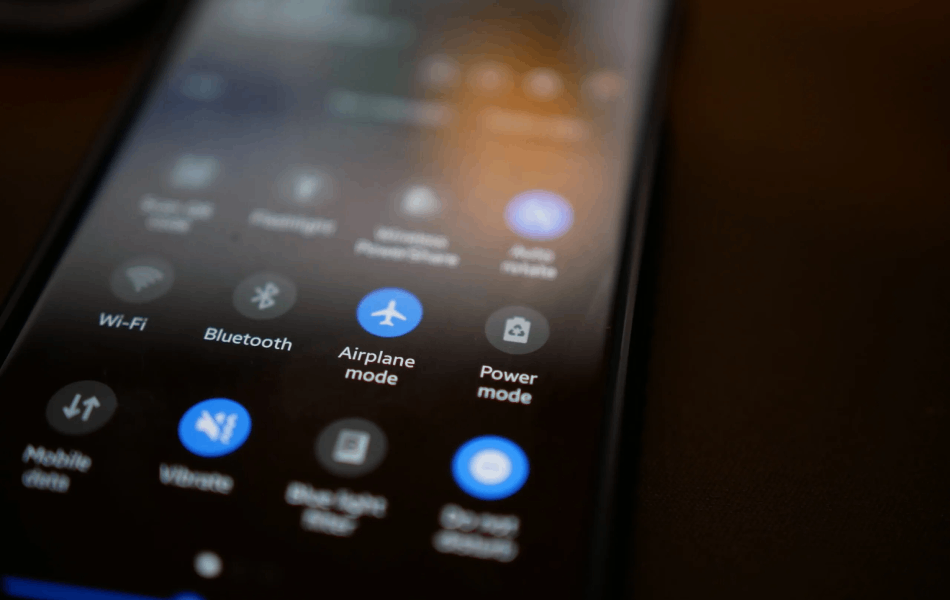
Fazer backup tem várias vantagens importantes, como:
Em resumo, fazer backup é uma prática essencial para manter seus dados seguros e acessíveis.
Para restaurar o backup no Android:
Para restaurar o backup no iPhone:
Para fazer backup no Android, abra “Configurações”, toque em “Google”, selecione “Backup” e ative o Backup do Google One. Escolha “Fazer backup agora”.
Já no iPhone, vá em “Ajustes”, toque no seu nome, selecione “iCloud” e ative “Backup do iCloud”. E para o backup manual, toque em “Fazer Backup Agora”.
“Apaixonado por fones de ouvido! Meu hobby começou com um fone de presente e se transformou em uma jornada profunda pelo mundo do áudio.”
Hoje, fundador do Sound Bests, desenvolveu o espaço 100% dedicado a compartilhar sua experiência e conhecimento com outros entusiastas do som.
Nota de Transparência
Mantemos uma parceria com a Amazon. Quando você compra algo através de nossos links, recebemos uma comissão. Fazendo isso você nos ajuda a manter o site e os nossos servidores ativos sem implicar qualquer gasto adicional na sua compra!
SoundBests ® 2025 – Todos os Direitos Reservados
Ao navegar no site, você concorda com o uso de cookies. Para mais informações, visite Política de Privacidade e Termos de Uso.